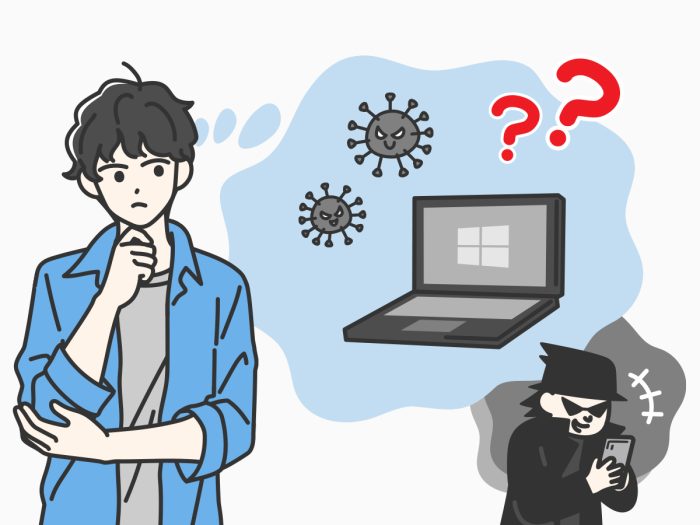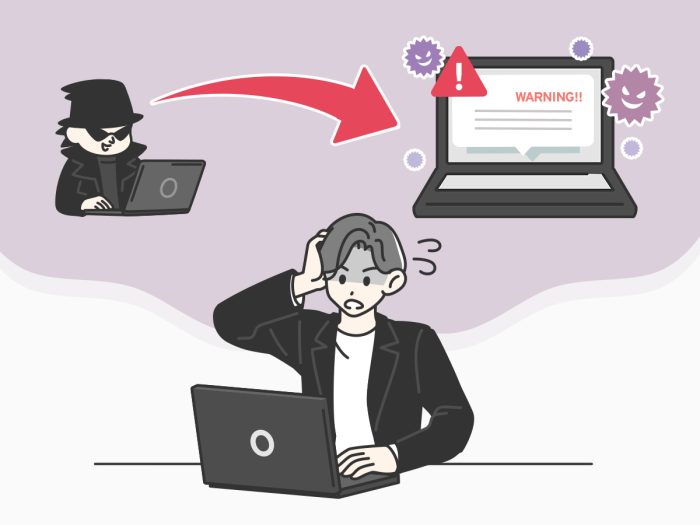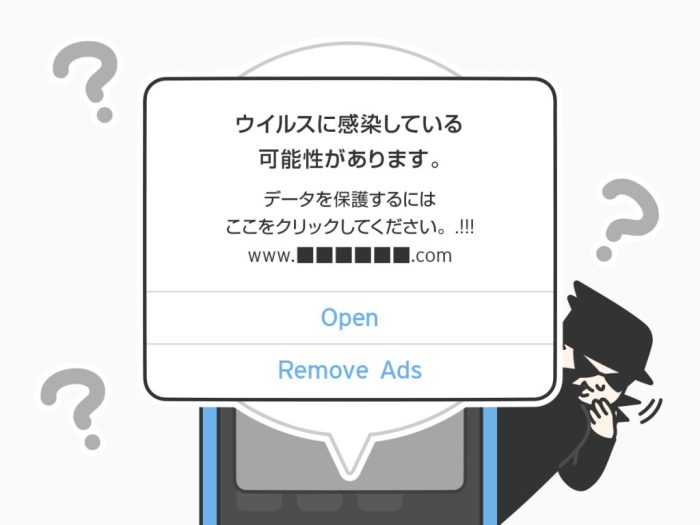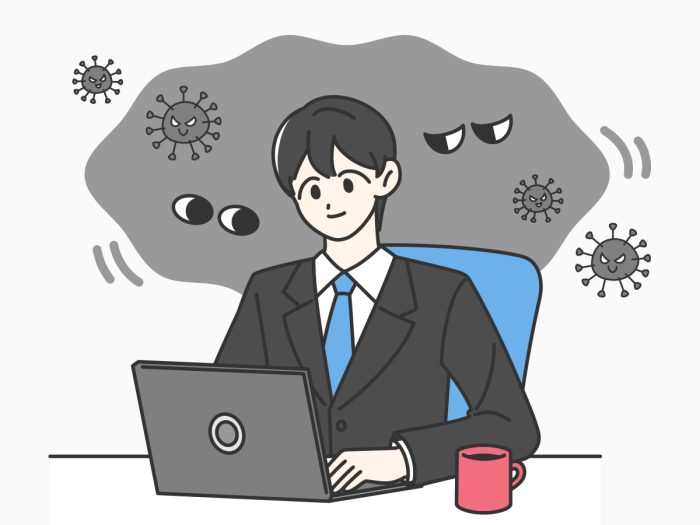広告や警告がしつこく表示されるなど、スマートフォン(以下スマホ)の画面に違和感を覚えて「ウイルス※に感染したかも?」と心配になることはありませんか?
スマホがウイルスに感染すると個人情報を盗まれたり、不正な遠隔操作によって友人に危険なリンクを送信されたりといった深刻な被害にあう可能性があります。
本記事では、スマホのウイルス感染が疑われるときの症状や対処法、感染を未然に防ぐための対策を解説します。
※本記事では便宜上不正なプログラム全般を”ウイルス”と表現しています。また不正プログラムの中でも、ユーザの個人情報を盗むなどの不正な挙動をするアプリを”不正アプリ”と表現しています。
スマホのウイルス感染が疑われる症状

スマホがウイルスに感染した場合の典型的な症状としては、以下のようなものがあります。
これらに当てはまっている場合、お使いのスマホがウイルスに感染している可能性があります。
広告や警告画面が何度も表示される
広告や警告画面がしつこく表示され、スマホの操作に支障をきたしている場合、ウイルス感染が疑われます。原因となっている可能性のあるアプリの設定で通知をオフにしてみても症状が治らない場合は、ウイルスによる影響が考えられます。
身に覚えのないSMS(ショートメッセージ)が送信されている
身に覚えのないSMSが送信されている場合、ウイルスに感染したスマホが不正に遠隔操作されている可能性があります。
実際に、ウイルスに感染したスマホによって、個人情報を盗む目的の偽サイトのURLがSMSを経由して不特定多数に送られていた、といった事例が確認されています。

※画像は受信したSMSです
【関連記事】
通信事業者を装ったSMSから感染を広めるモバイルマルウェア「TianySpy」を確認
インストールした覚えのないアプリがある
インストールした覚えのないアプリのアイコンがホーム画面などに表示されている場合も注意が必要です。あるいは削除したはずのアプリが表示されている場合にもウイルス感染を疑いましょう。
データ使用量が増える
スマホを使用していないのに、大量のデータ通信が行われている場合も危険な兆候です。
ウイルスにより不正なプログラムが実行されており、勝手にデータ通信が行われている可能性があります。(OS※やアプリの更新のため、にスマホが自動的に通信を行っている場合もあります)
※OS(オペレーティングシステム)=WindowsやiOSなどのコンピュータやスマホを動かす土台となるソフトウェアのこと
「スマホがウイルスに感染したかも?」と感じたときの対処法
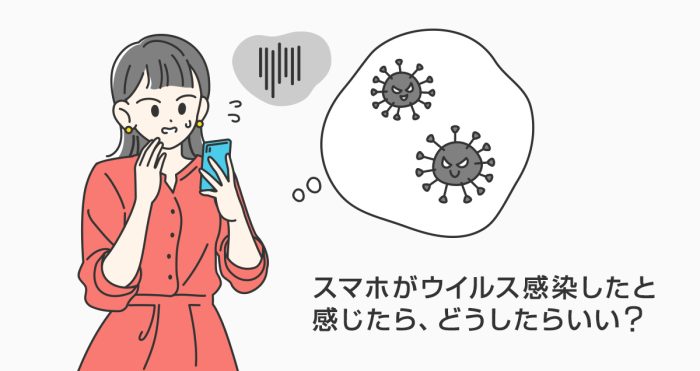
前述のような症状が確認された場合はスマホがウイルスに感染している可能性があります。
以下の対処法を参考に、まずウイルスによる被害を最小限にするために応急処置を行い、その後、スマホからウイルスの削除を実行してください。
インストールした覚えのないアプリを削除する
インストールした覚えのないアプリが見つかったら、まずそのアプリを削除しましょう。
ただし、スマホがウイルスに感染している場合には、通常の方法では削除できないこともあります。
パスワードを変更する
スマホの動作に異常を感じた場合は、通販サイトやインターネットバンキング、SNSなど、利用しているサービスのパスワードを変更しましょう。
万が一ウイルスによってパスワードが流出していた場合でも、第三者によるアカウントへの不正なログインを防ぐことができます。
ネットワークから切断する
ネットワークから切断することも有効な応急処置です。
一時的に外部との通信を遮断する「機内モード」を有効にしたり、BluetoothやWi-Fiを無効にしたり、SIMカードを抜いてしまう方法で対処できます。
ウイルスに感染しているか調べる、またはウイルスを削除する方法
ウイルスの感染が確認されたら、早急な対処が必要です。以下を参考にウイルスの削除を行ってください。
セキュリティ対策アプリで不正アプリのスキャンを行う(Androidの場合)
Androidを使用している場合には、セキュリティ対策アプリを用いて不正アプリのスキャンを行いましょう。
ウイルスバスター モバイルは「不正アプリ対策※」という機能によって、不正アプリがインストールされていないか確認し、不正アプリが見つかった場合はウイルスバスター モバイルを経由して削除することが可能です。
またGoogle PlayやGoogle Play以外の場所からアプリをインストールする際に、そのアプリの安全性を確認し、安全でない場合はインストール前にブロックします。
※「不正アプリ対策」はAndroid版のみの機能です。
スマホを初期化する
セキュリティ対策アプリで不正アプリの削除を行っても、スマホの動作が不安定な場合は端末の初期化を試してみましょう。
ただし、この操作は保存されているデータを全て消去するため、事前にバックアップデータの保存を忘れないでください。
メーカーの公式サポートに相談する
上記の方法を試してみても、スマホの動作に違和感がある場合は、スマホの端末自体に不具合が生じている可能性も考えられます。
使用している端末のメーカーの公式サポートに相談しましょう。
スマホがウイルスに感染したらどうなる?

近年のウイルスは、単なるいたずらや愉快犯的なものではなく、個人情報・金銭を盗み取るような犯罪的なものが確認されています。
以下具体的に起こりうる被害を説明します。
個人情報の流出
スマホがウイルスに感染した場合、端末内に登録されている情報が流出する可能性があります。
例えば、住所や氏名、インターネットバンキングの口座情報や、スマホ内に保存されている写真データなどが流出してしまうと、犯罪に悪用されかねません。
実際に、盗まれた個人情報が“ダークウェブ”と呼ばれるネット上の危険な場所で売買される事例があります。
【関連記事】
金銭的な被害
ウイルスによってネットショッピングアプリや銀行などの金融機関のアプリを悪用されると金銭的な被害を受ける恐れがあるため、注意が必要です。
例えば、ネットショッピングで大量に商品が買い込まれ、支払いだけユーザの口座を指定して引き落とされるといったことも考えられます。
不正な遠隔操作
ウイルスによって外部からスマホを遠隔操作されてしまうことも考えられます。
例えば、不正アプリをインストールしたことで、SMSアプリを遠隔操作されてしまい、友人に危険なサイトのリンクを勝手に送られた事例があります。
利用しているサービスへの不正ログイン
スマホがウイルスに感染すると、端末内に登録しているアカウント情報(ID・パスワード)が盗み取られて、利用しているサービスに不正ログインをされてしまう可能性があります。
またこのような不正ログインによってSNSやチャットアプリが乗っ取られてしまった場合、友人に険なサイトのリンクが勝手に送信されるかもしれません。
スマホのOSで異なるウイルスの感染経路
スマホがウイルスに感染する経路として、インストールしたアプリにウイルスが仕込まれていた事例があります。
具体的な感染経路については、使用している端末のOS※によって傾向が異なるため、以下の基礎知識を押さえておきましょう。
※OS(オペレーティングシステム)=WindowsやiOSなどのコンピュータやスマホを動かす土台となるソフトウェアのこと
Androidの場合
Androidの場合には、基本的に公式のアプリストア「Google Play」からアプリをインストールしますが、Google Play以外のWebサイトからもアプリをインストールすることが可能です。
この仕組みを悪用して、本物に似せた画面デザインや、便利そうな機能を装ったWebサイトから不正なアプリをインストールさせる手口や、ブラウザのアップデートを装い不正アプリのインストールを促す手口も確認されています。
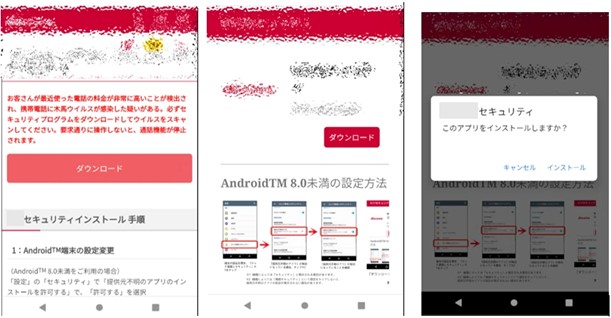
iOSの場合
iOS(iPhone)の場合には、公式アプリストア「App Store」以外からアプリをインストールする手段が通常は存在しないため、Androidに比べるとウイルスに感染する危険性は低くなります。
ただし、「構成プロファイル」と呼ばれる、携帯電話事業者や一般企業などでiPhoneの設定を一括して行うための機能を悪用して不正アプリをインストールさせる事例が確認されており、「iPhoneだから絶対に安全」というわけではありません。
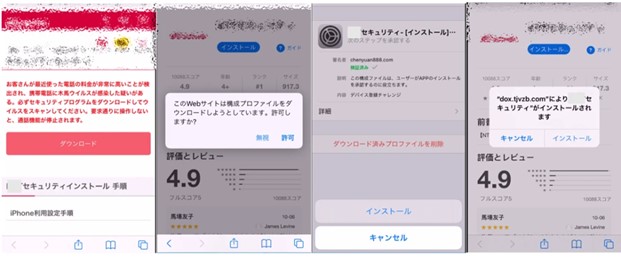
また「脱獄」(ジェイルブレイク)と呼ばれるOSの不正改造を行った端末では、「App Store」以外からアプリをインストールすることが可能になります。
OSの不正改造は、同時にウイルス感染の危険性も生じてしまうため、絶対に行わないでください。
iOSとAndroidの両方で注意したい「偽警告」
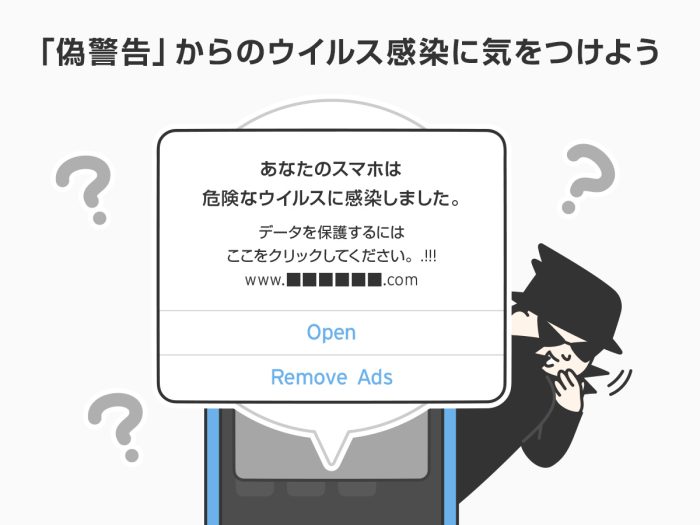
Webサイトを見ていると、「あなたのシステムはウイルスによって損なわれています」「あなたのスマホは危険なウイルスに感染しました」といったメッセージが突然表示されることがあります。
これらは「偽警告」と呼ばれる手口の可能性があり、実際にはウイルスに感染していないのに、不安をあおるメッセージでユーザを偽サイトに誘導し、ウイルスに感染させることを狙っています。
有名なサービスのロゴが偽の警告画面に使用されている場合もあるため注意してください。
【関連記事】
スマホのウイルス感染を予防するには
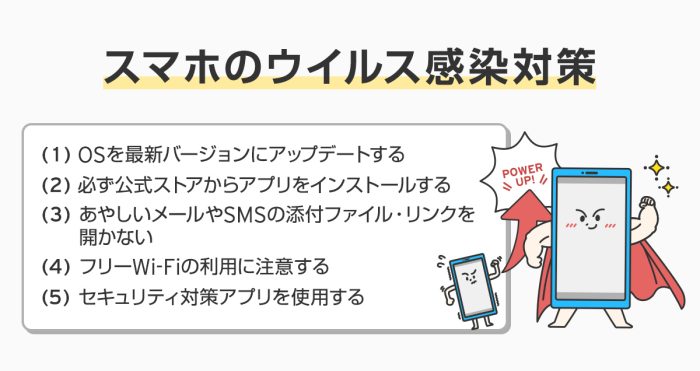
スマホがウイルスに感染すると、最終的に個人情報の流出や金銭的被害につながってしまうことがあります。そうした事態を避けるために、次に紹介するような予防策を行って、スマホを常に守るように心がけましょう。
OSを最新バージョンにアップデートする
利用しているOS※やアプリは、こまめに更新して最新バージョンにしておきましょう。ウイルス感染につながるプログラムの弱点などの問題が修正される場合があります。
※OS(オペレーティングシステム)=WindowsやiOSなどのコンピュータやスマホを動かす土台となるソフトウェアのこと
必ず公式ストアからアプリをインストールする
アプリのインストールは、必ず公式のアプリストアから行ってください。
Androidユーザの場合は「Google Play」、iPhoneもしくはiPadユーザの場合は「App Store」を利用すると安全です。
あやしいメールやSMSの添付ファイル・リンクを開かない
メールやSMSの本文内にあるリンクや添付ファイルを不用意に開かないようにしましょう。まずは、送信元が信頼できること、あるいは本物の人物・企業であることを確認してください。
フリーWi-Fiの利用に注意する
街中などでフリーWi-Fiを利用する際は、重要な情報を入力しないように気を付けましょう。
情報を盗み取る、もしくはウイルスに感染させることを目的に、サイバー犯罪者がフリーWi-Fiスポットを開設している可能性があります。特に、フリーWi-Fiを経由した通販サイトやインターネットバンキングの利用は避けるようにしてください。
セキュリティ対策アプリを使用する
スマホにセキュリティ対策アプリを導入することで、ウイルスを感染させる目的のサイトをブロックしたり、不正アプリのインストールを未然に防いだりすることができます。
ウイルスバスター モバイル(iOS/iPad OS/Android)は、AI技術でさらに進化した「Web脅威対策機能」で危険なWebサイトへのアクセスをブロックし、ネット詐欺の被害を未然に防ぎます。
また「不正アプリ対策※」によって、人気アプリや有名企業を装った不正アプリのインストールを防ぎます。
※「不正アプリ対策」はAndroid版でご利用いただけます。
[主な機能]※全ての機能一覧はこちら
①Web脅威対策
②不正アプリ対策(Androidのみ)
③SMSスキャン
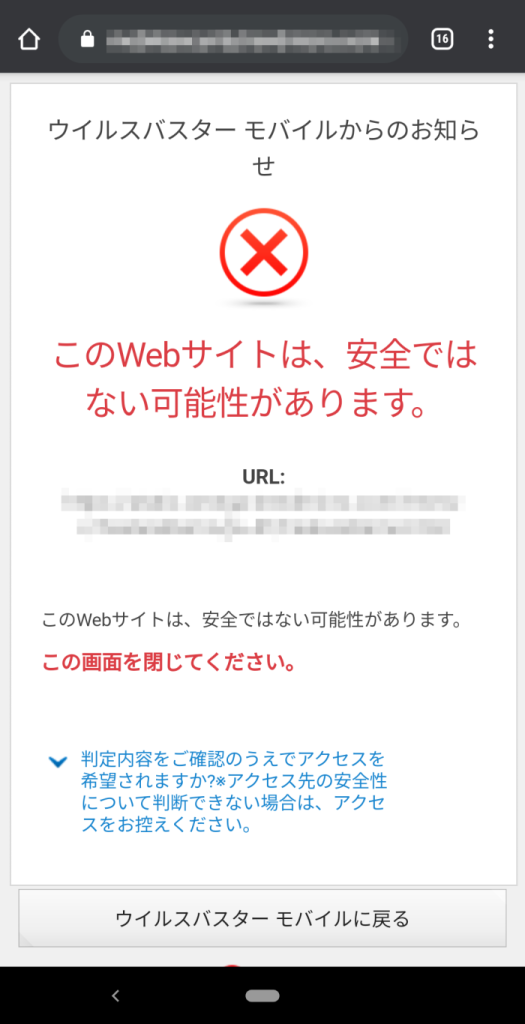
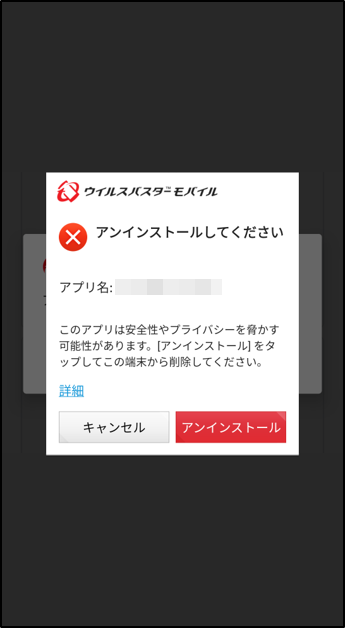
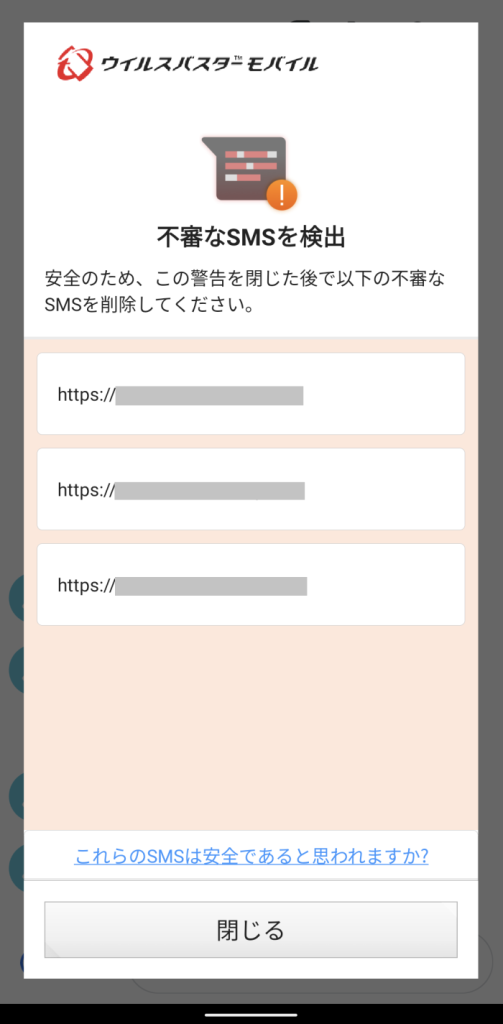
ウイルスバスター モバイル(iOS/iPad OS/Android)無料体験版
セキュリティ対策アプリの利用を検討しましょう
スマホのウイルス感染被害は、手口も多様で巧妙化しています。
まずは感染しないことを第一にセキュリティ対策アプリなどで感染を予防しましょう。
同じカテゴリの人気記事
無料体験版のご紹介
パソコンやスマホのセキュリティ対策が気になるときは・・・
まずは30日間、無料体験してみませんか?
スマホ・タブレットをお使いのお客さま
(Android/iOS/iPadOS)
パソコンをお使いのお客さま
(Windows/MacOS)
- ※無料体験版をご利用の際は、クレジットカードの登録不要!
- ※30日無料体験版は、無料体験期間終了後、自動で有償版に切り替わることはございません。
- ※Windows版とMac版ではご利用いただける機能が異なります。詳しくは機能一覧をご覧ください。
- TREND MICRO、およびウイルスバスターはトレンドマイクロ株式会社の登録商標です。
- 「Android」、「Google Play」はGoogle LLCの商標です。
- 「iOS」、「iPadOS」、「MacOS」、「App Store」はApple inc. の商標です。
- 「Microsoft」はMicrosoft Corporation の商標です。
 ウイルスバスター無料体験版はこちら
ウイルスバスター無料体験版はこちら